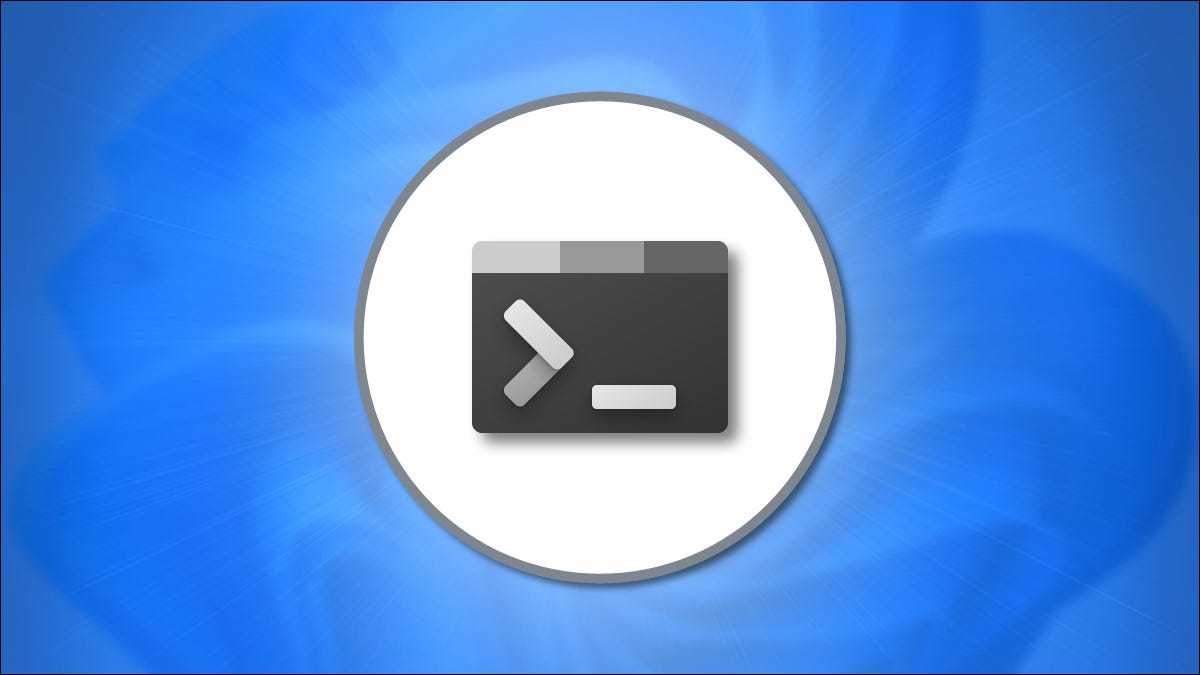
Wenn Sie über PowerShell direkt zur Befehlszeile springen möchten, die Eingabeaufforderung oder sogar eine Linux-Shell, Sie können Windows Terminal beim Start in Windows einfach starten 11 (und Windows 10). So geht's.
Entscheiden , wenn Sie Windows ausführen 10 und Sie haben noch kein Windows Terminal installiert, es ist kostenlos erhältlich und der Microsoft Store. Klick einfach “Werden”, después en “Installieren” auf der Windows Terminal Store-Seite, und wird in wenigen Augenblicken installiert.
Nächste, Windows-Terminal starten. Unter Windows 10 du 11, Ich suchte “Terminal” im Startmenü und wählen Sie das Windows Terminal-Anwendungssymbol in den Ergebnissen aus. Wenn es unter Windows ist 11, Sie können auch mit der rechten Maustaste auf die Schaltfläche Start klicken und auswählen “Windows-Terminal” im erscheinenden Menü.
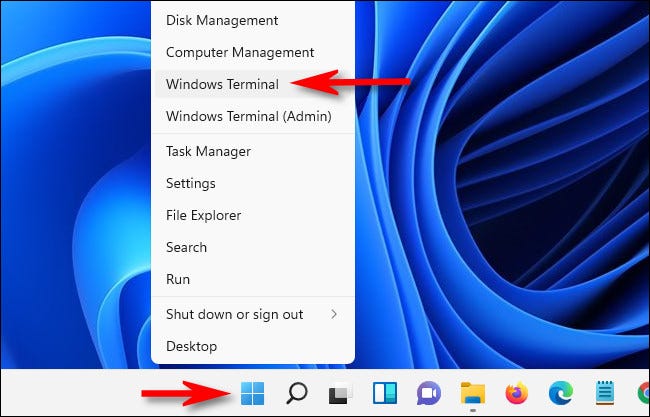
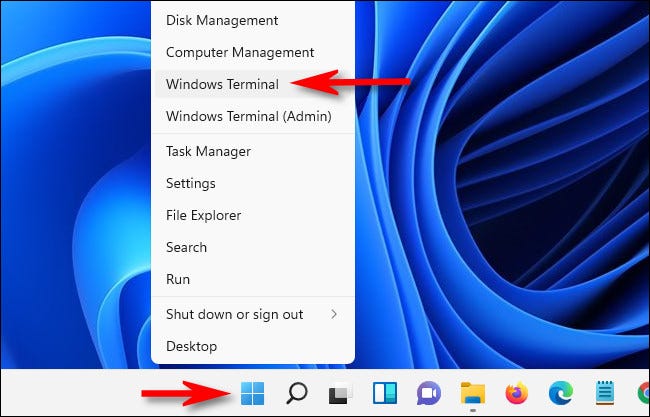
Wenn das Windows-Terminal geöffnet wird, Klicken Sie auf den Abwärtspfeil neben dem Pluszeichen (“+”) in der Tableiste. Im erscheinenden Menü, wählen “Einstellung”.
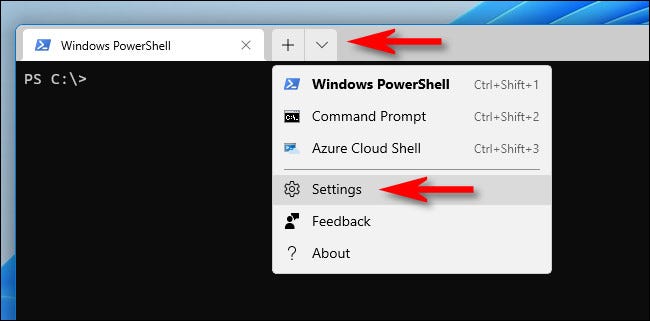
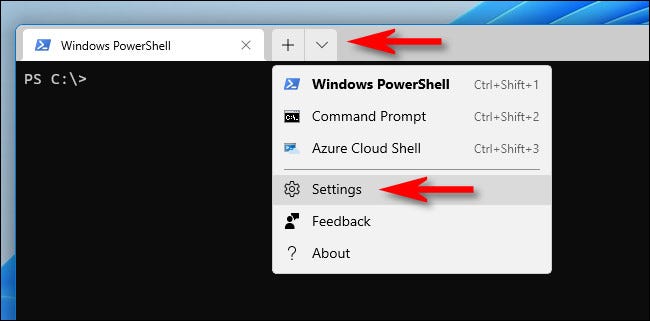
Auf der Registerkarte Einstellungen, wählen “Anfang” in der Seitenleiste. Auf der Seite mit den Home-Einstellungen, bewege den Schalter neben “Start beim Maschinenstart” bis es aufleuchtet.


Danach, schließe die Registerkarte Einstellungen. Wenn Sie Ihren PC das nächste Mal neu starten und sich anmelden, Windows Terminal wird nach wenigen Augenblicken in der von Ihnen gewählten Standardbefehlszeile gestartet. Glückliche Piraterie!
VERBUNDEN: So öffnen Sie das Windows-Terminal immer mit der Eingabeaufforderung in Windows 11






